
时间:2020-10-13 09:02:14 来源:www.win10xitong.com 作者:win10
今天又有一名朋友来问小编一个问题,就是win10电脑qq远程桌面连接不上的情况该怎么解决,要是你是一名才接触win10系统的用户,可能处理win10电脑qq远程桌面连接不上的问题的时候就不知道该怎么办了,那我们可不可以自己独立解决呢?我们只需要下面几个简单的设置1、打开聊天界面,点击右上角的"..."图标2、选择红色电脑图标点击"设置"就很快的能够处理好这个问题了。没看懂的话就再认真的看下下面的win10电脑qq远程桌面连接不上的详尽操作手法。
qq无法远程连接怎么办:
1、打开聊天界面,点击右上角的"..."图标

2、选择红色电脑图标点击"设置"
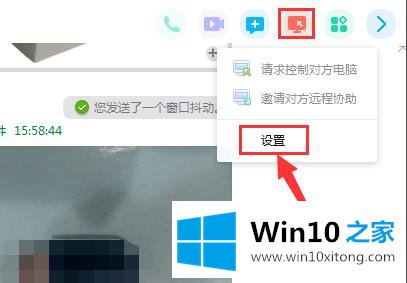
3、点击"设置权限—>远程桌面"
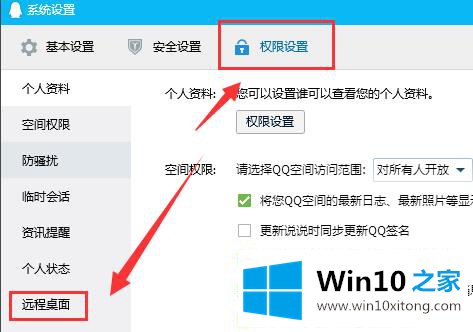
4、勾选"允许远程桌面连接这台计算机"即可
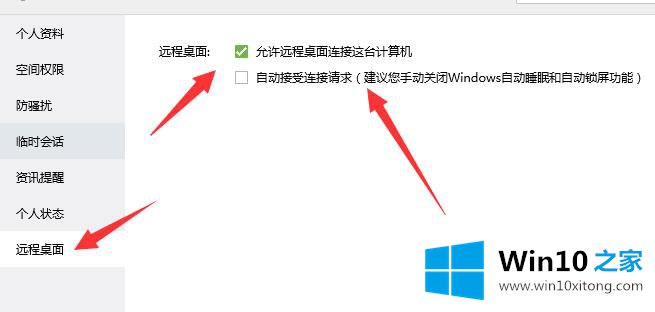
到这里,win10电脑qq远程桌面连接不上的详尽操作手法就全部结束了,欢迎大家给小编进行留言。